Microsoft OneNote'a pratik bir giriş yapmaya hoş geldiniz! Bu kılavuzda, uygulamayı nasıl açacağınızı, bir not defteri nasıl oluşturacağınızı ve OneNote'u kullanmanın temel fonksiyonlarını nasıl kullanacağınızı öğreneceksiniz. OneNote'da tamamen yeniyseniz veya biraz deneyiminiz varsa - etkili bir şekilde başlamak için ihtiyacınız olan her şeyi burada bulacaksınız.
Önemli Bilgiler
- OneNote'u arama çubuğundan kolayca başlatabilirsiniz.
- Uygulamayı sorunsuz bir şekilde küçültebilir ve tam ekran modunda kullanabilirsiniz.
- Not defterlerinizi yerel olarak veya OneDrive üzerinde saklayabilirsiniz.
- OneNote notlarınızı otomatik olarak kaydeder ve manuel olarak kaydetmenizi gerektirmez.
Adım Adım Kılavuz
Öncelikle Microsoft OneNote'u bilgisayarınızda bulmanız ve açmanız gerekmektedir. Arama çubuğuna tıklayın ve "OneNote" yazın. Uygulamayı göreceksiniz ve hemen açabilirsiniz.
OneNote'u başlattıktan sonra, kullanıcı arayüzünü göreceksiniz. Uygulamanın açık olduğundan emin olmak için görev çubuğuna bakın. Burada OneNote simgesini görmeli ve üzerine sağ tıklayarak son kullanılan not defterlerini görebilirsiniz.

OneNote'u sık kullanmak istiyorsanız, uygulamayı görev çubuğunda sabitleyebilirsiniz. Bunun için görev çubuğundaki OneNote simgesine sağ tıklayın ve "Görev çubuğuna sabitle"yi seçin. Böylece OneNote'u kapatsanız bile hızlı erişim sağlayabilirsiniz.
Bir diğer pratik ipucu: OneNote'a masaüstünüzde bir kısayol oluşturabilirsiniz. Bu işlem için arama çubuğuna gidin, OneNote'u arayın, uygulamaya sağ tıklayın, "Dosya konumunu aç"ı seçin ve masaüstünüzde bir kısayol oluşturun.
OneNote'u küçülttüyseniz, bir sonraki açılışta uygulama yine küçültülü olarak açılır. Ancak uygulamayı tam ekran modunda kapatmak isterseniz, bunu üst sağ köşedeki kırmızı X'e tıklayarak yapabilirsiniz.
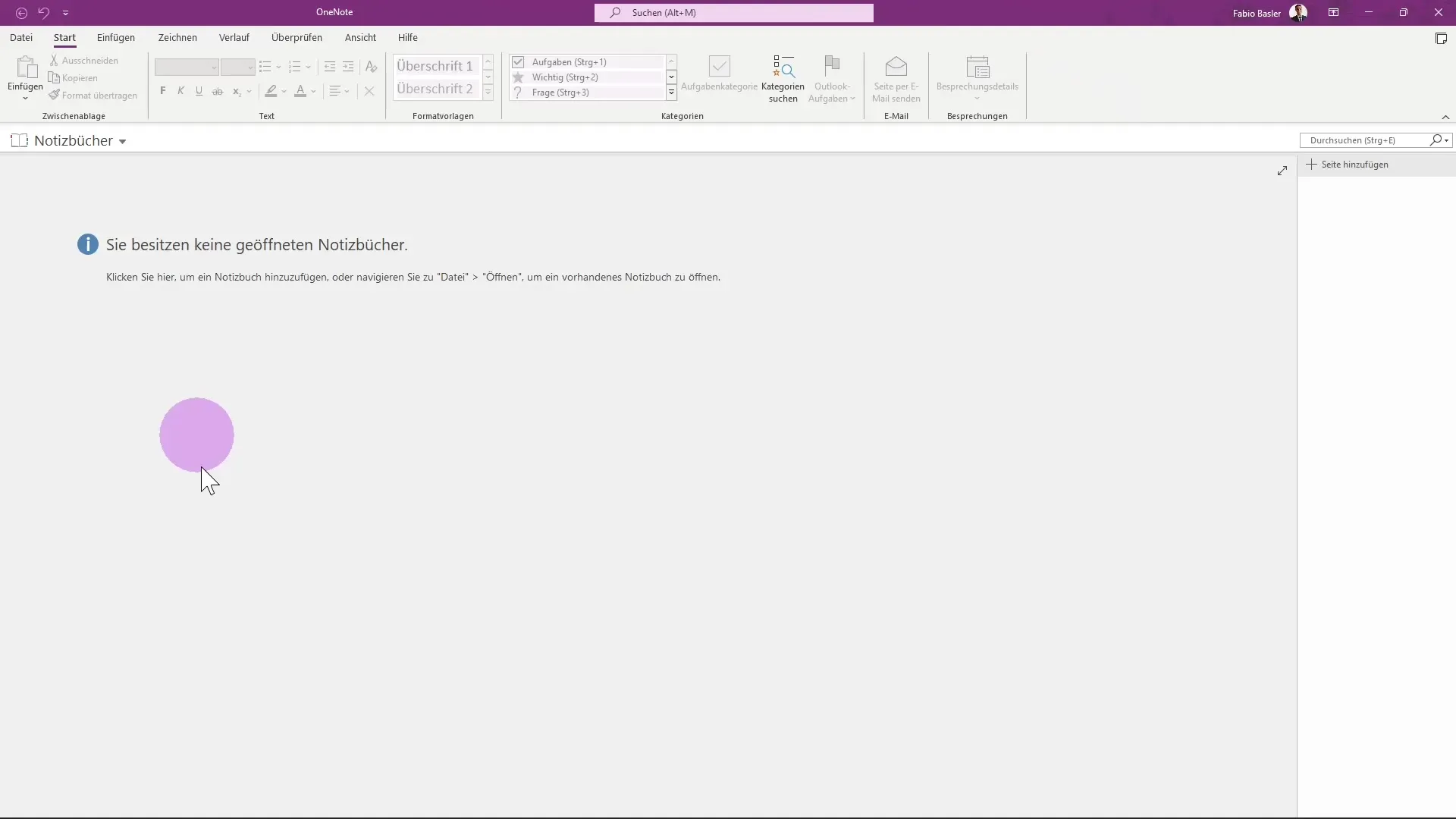
Şimdi ilk not defterinizi oluşturma zamanı. "Dosya"ya tıklayın ve "Yeni"yi seçin. Yeni bir not defteri oluşturma seçeneğiniz olacak. Örneğin "Not Defteri 1" adını verin ve nerede saklanacağını belirleyin - yerel olarak mı yoksa OneDrive üzerinde mi.
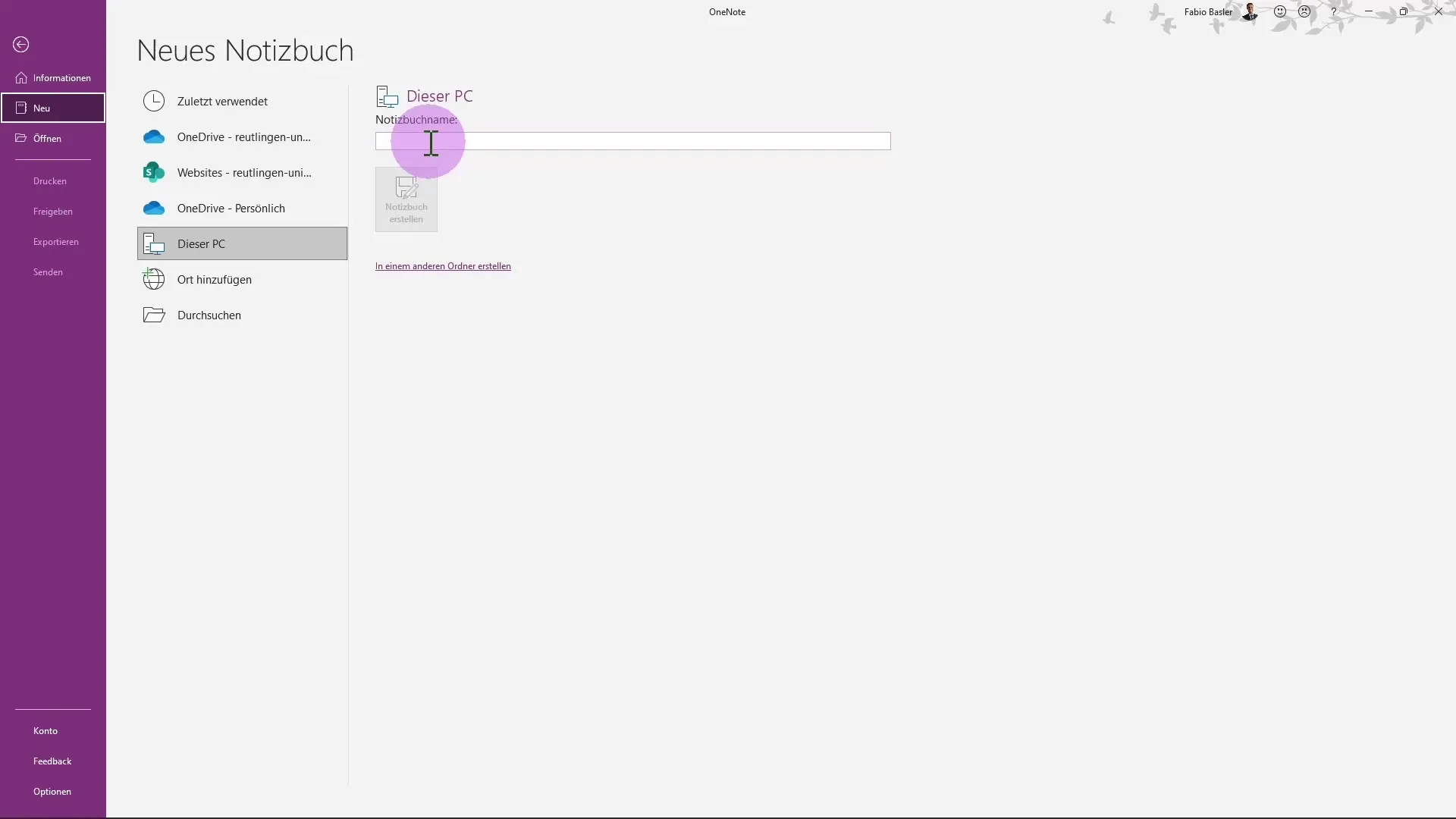
Not defterinizi oluştururken saklanacak yeri de seçebilirsiniz. Tipik bir yol, kullanıcı klasörünüz veya bir OneDrive klasörü olabilir. İşlemi tamamlamak için "Not Defteri Oluştur"u tıklayın.
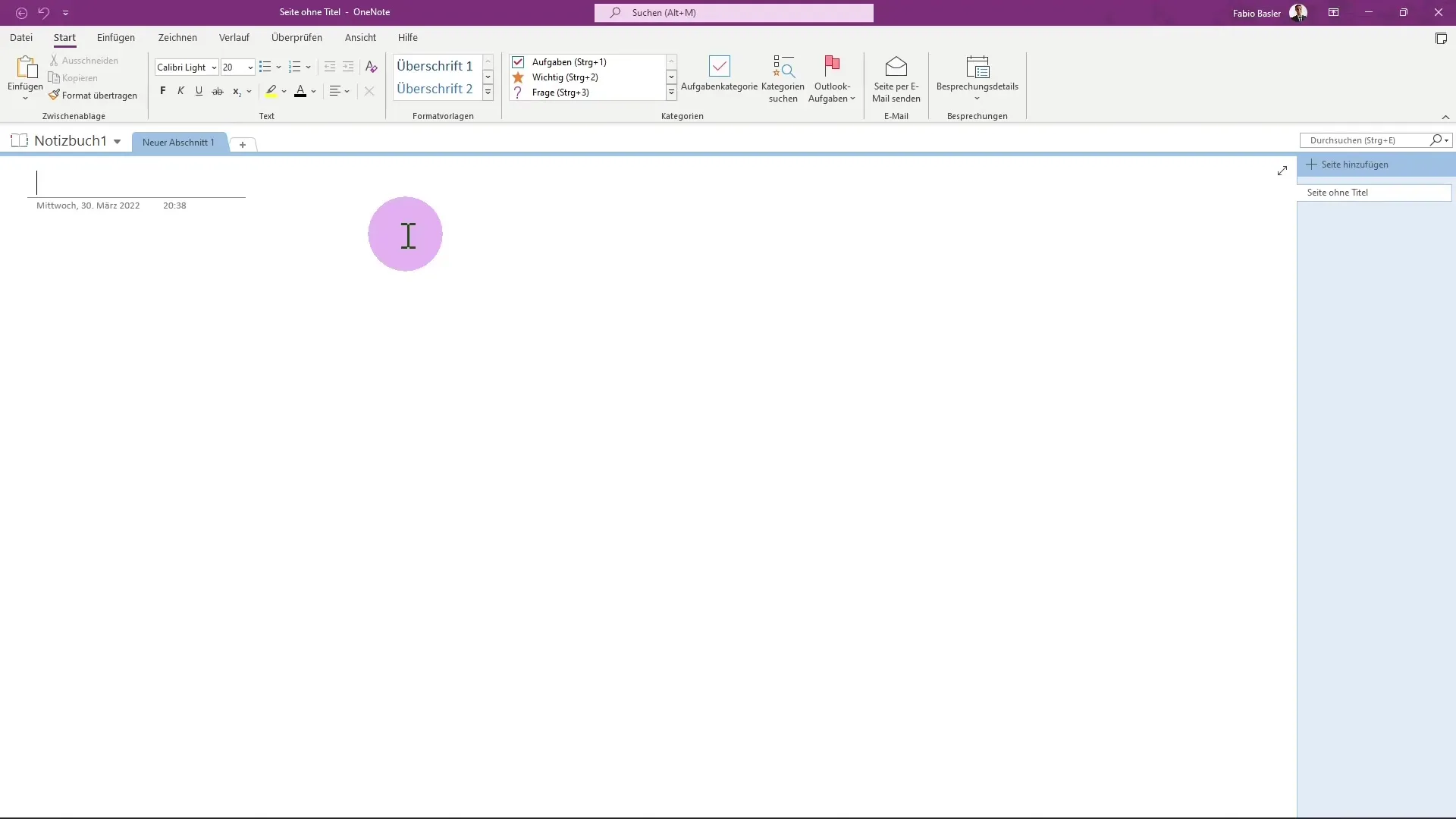
Bu adımda OneNote'un kullanıcı arayüzüne odaklanmıyoruz; bunun üzerine ileride konuşacağız. Şu anda not defterlerini nasıl açıp kapatacağınızı öğrenmek önemli. "Dosya"da not defterinizin nerede saklandığını görebilirsiniz.
Not defterinizi açtığınızda, farklı bölümleri ve oluşturduğunuz içerikleri göreceksiniz. OneNote'u nasıl kapatacağınızı öğrenme zamanı geldi. Sadece üst sağ köşedeki kırmızı X'e tıklayın veya Alt + F4 tuş kombinasyonunu kullanın.
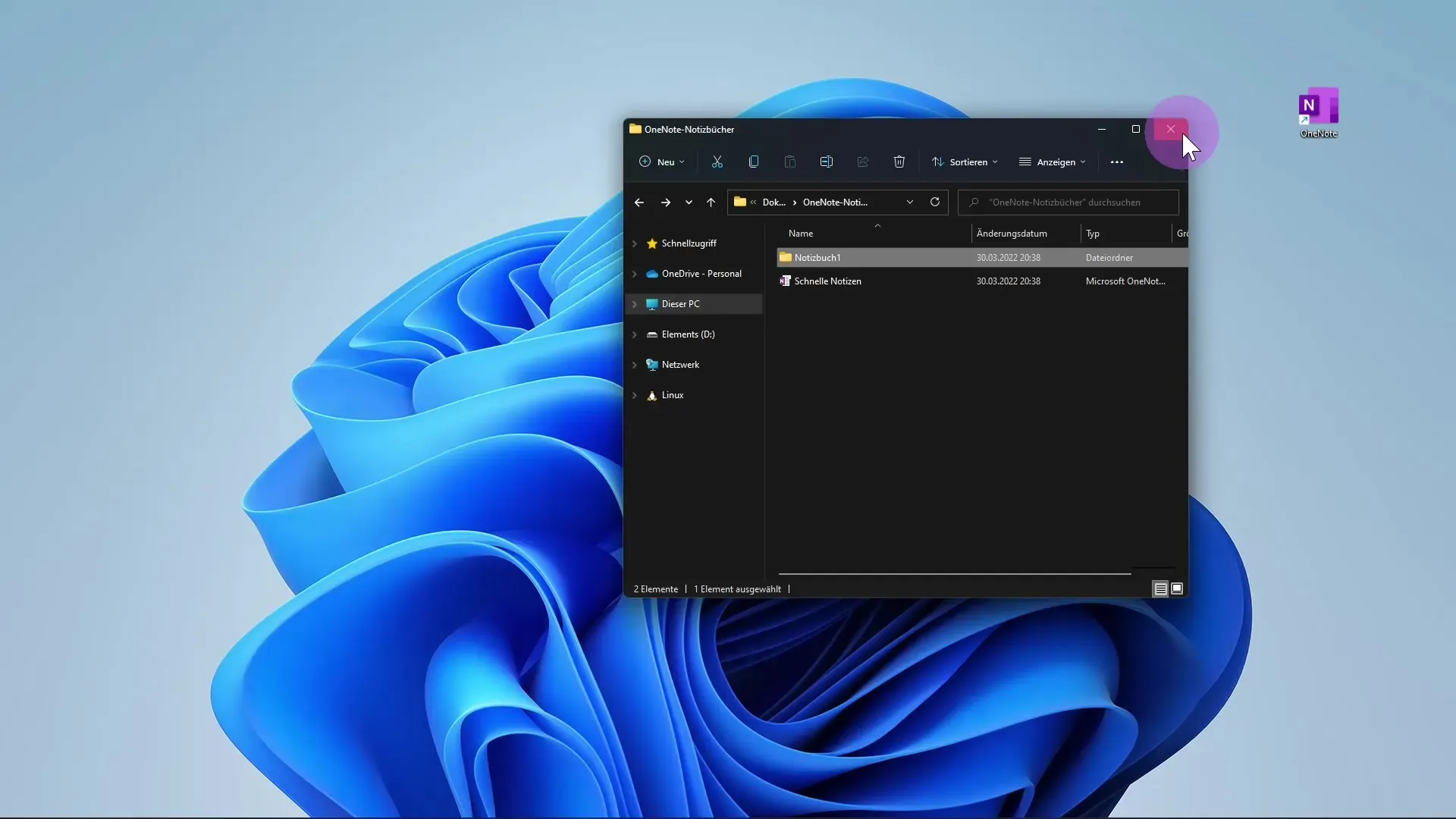
Diğer Microsoft uygulamalarının aksine, OneNote'ta tek bir not defterini kapatmak için bir kısayol bulunmamaktadır. İşinizi bitirmek için tüm uygulamayı kapatmanız gerekmektedir.
Ayrıca, OneNote tüm değişiklikleri otomatik olarak kaydeder, bu nedenle manuel olarak kaydetme gereksinimi bulunmamaktadır. Tüm notlar OneDrive'daki konumlarında kalır ve tekrar açıldıklarında hemen erişilebilir hale gelir.
Özetle, OneNote'u başlatma, ilk not defterini oluşturma ve uygulamayı kapatma temel adımlarını ele aldık. Bu bilgilerle OneNote'u etkili bir şekilde kullanmaya hazırsınız.
Özet
Bu kılavuzda OneNote'u nasıl açacağınızı, bir not defteri nasıl oluşturacağınızı ve uygulamayı nasıl etkili bir şekilde kapatacağınızı öğrendiniz.
Sıkça Sorulan Sorular
Microsoft OneNote nasıl başlatılır?OneNote'u başlatmak için, "OneNote" yazarak arama çubuğunu kullanabilir ve uygulamaya tıklayabilirsiniz.
OneNote'a masaüstünde bir kısayol nasıl oluşturulur?Arama çubuğundaki OneNote uygulamasına sağ tıklayın, "Dosya Konumunu Aç" seçeneğini seçin ve masaüstünüzde bir kısayol oluşturun.
Not defterimi nasıl kaydederim?OneNote not defterinizi otomatik olarak kaydeder, manuel olarak kaydetmeyle ilgilenmenize gerek yoktur.
OneNote'u nasıl kapatırım?OneNote'u üst sağ köşedeki kırmızı X'e tıklayarak veya Alt + F4 tuş kombinasyonunu kullanarak kapatabilirsiniz.
OneNote'da sadece bir not defterini kapatabilir miyim?Hayır, sadece tüm uygulamayı kapatabilir, tek tek not defterlerini kapatamazsınız.
Not defterimi Windows Explorer'da nasıl bulabilirim?Explorer'ı açın ve önceden kopyaladığınız not defterinizin konumunu yapıştırın.


